解决win11无法打开安装程序包的问题
 发布于2024-11-15 阅读(0)
发布于2024-11-15 阅读(0)
扫一扫,手机访问
我们在安装win11检测工具时,可能会遇到提示无法打开此安装程序包的情况,这可能是因为下载了错误了安装包,也可能是没有打开相关服务,我们可以依次进行解决,下面就一起来看一下吧。
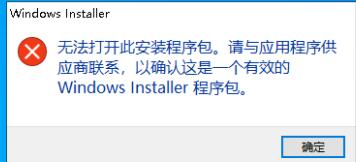
win11无法打开此安装程序包怎么办
方法一:
1、首先我们要确保自己的安装程序包是可以正常安装的。
2、小编建议在本站重新下载一个,因为小编可以保证这个安装包是可以正常安装的。
3、如果这里下载的安装包依旧提示无法打开的话,那就可能是我们没有正常开启服务了。
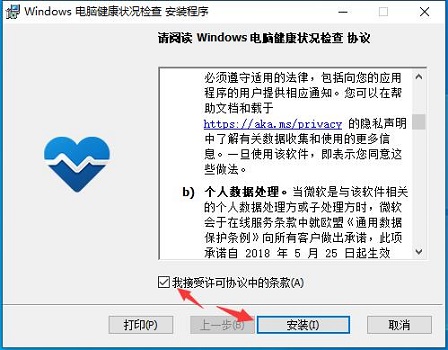
方法二:
1、首先按下键盘上的“win+r”打开运行,在其中输入“services.msc”回车确定。
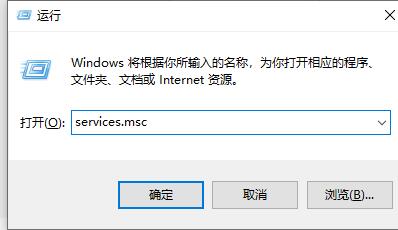
2、在打开的服务列表中找到“windows installer”服务,右键选中点击“启动”
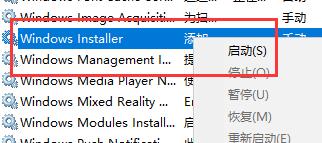
3、接着使用上面相同的方法打开运行,输入“cmd”回车确定。
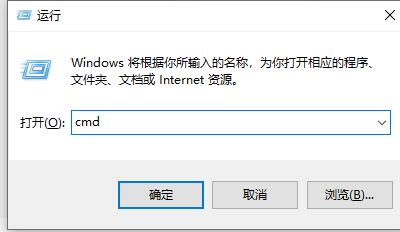
4、在其中输入“for %1 in (%windir%\system32\*.dll) do regsvr32.exe /s %1”回车确定,用来重新注册所有的dll文件。
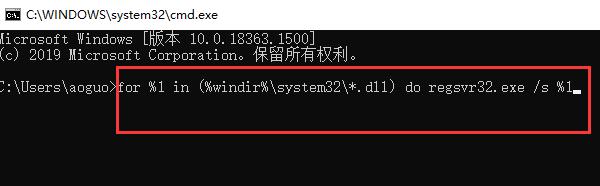
5、最后再次打开运行框,输入“Regsvr32 scrrun.dll”,回车确定即可。
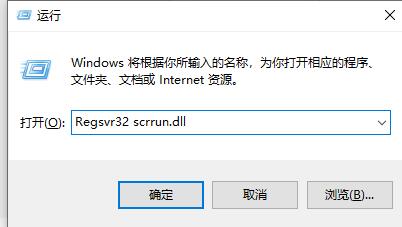
本文转载于:https://m.somode.com/course/12277.html 如有侵犯,请联系admin@zhengruan.com删除
产品推荐
-

售后无忧
立即购买>- DAEMON Tools Lite 10【序列号终身授权 + 中文版 + Win】
-
¥150.00
office旗舰店
-

售后无忧
立即购买>- DAEMON Tools Ultra 5【序列号终身授权 + 中文版 + Win】
-
¥198.00
office旗舰店
-

售后无忧
立即购买>- DAEMON Tools Pro 8【序列号终身授权 + 中文版 + Win】
-
¥189.00
office旗舰店
-

售后无忧
立即购买>- CorelDRAW X8 简体中文【标准版 + Win】
-
¥1788.00
office旗舰店
-
 正版软件
正版软件
- 重装系统后USB设备无法正常工作的解决方法
- 在我们重装完系统以后,突然发现一件非常坑的事情就是我们所有的USB接口都无法使用了,那么这个问题怎么解决呢,其实通常只要排查是驱动的问题还是bios设置的问题即可。重装系统后usb不能用了怎么办:方法一:可能是USB驱动的问题,到官网或者使用驱动精灵或驱动人生下载安装USB驱动。方法二:驱动重装也无效再采取该方法:1、首先进入到BIOS设置中,然后选择,进入选项。2、查看这三项是不是都选的[Enabled]。3、如果不是全面都选着为[Enabled]选项就行了。PS:如果上述方法都无效可能是你的usb设备
- 4分钟前 系统 usb 重装 0
-
 正版软件
正版软件
- 清理win11c盘垃圾,确保不会误删教程
- 如果我们c盘满了,不仅会导致看上去很不舒服,最重要的是电脑还会变卡,而其中又有很多重要的系统文件,那么win11c盘满了怎么清理垃圾而不误删呢。win11c盘满了怎么清理垃圾而不误删:方法一:1、首先右键c盘,打开“属性”2、接着打开下面的“磁盘清理”3、然后选择要删除的文件。4、随后点击“确定”就能删除垃圾了。方法二:1、打开c盘的“C:\Users\Administrator\AppData\Local”文件夹。2、其中有一个“temp”文件夹是没用的,可以删除。
- 19分钟前 垃圾 win 清理 0
-
 正版软件
正版软件
- 解决win11助手下载速度慢的方法
- 有的用户使用win11助手升级系统,但是感觉win11助手下载慢,想知道怎么解决,我们可以尝试开启传递优化或更新系统来解决。win11助手下载慢解决方法:方法一:1、首先点开左下角开始菜单,打开“设置”2、接着进入其中“更新和安全”设置。3、然后点击其中的“高级选项”4、再找到图示位置的“传递优化”5、进入后,开启“允许从其他电脑下载”就可以提高下载速度了。方法二:1、如果还是不行,可以尝试先更新一下最新的win10系统,再升级win11。2、同样的,在方法一的“更新和安全”设置下,点击“检查更新”就可以
- 34分钟前 优化 下载 加速 0
-
 正版软件
正版软件
- 如何在Windows 10上隐藏OneDrive?
- 在使用win10系统的时候,有部分用户们表示经常能在桌面或者任务栏上看到onedrive,怎么都移不走,一直固定在栏目上,就非常的烦人,那么这个onedrive要怎么去隐藏呢,大家可以通过注册编辑表来完成。win10怎么隐藏OneDrive:1、首先按下“Win+R”打开运行,输入:regedit,打开注册表编辑器。2、随后依次展开定位到:HKEY_CLASSES_ROOT\CLSID\{018D5C66-4533-4307-9B53-224DE2ED1FE6}\ShellFolder3、再去修改右边At
- 49分钟前 win OneDrive 隐藏 0
-
 正版软件
正版软件
- 如何在百度网盘下载Epic Games的详细指南
- 百度网盘非常的实用是很多用户下载游戏的地方,那么epicgames平台中的游戏能不能下载到百度网盘呢?下面就给你们带来了epicgames能否下载到百度网盘详情,一起看看吧。epicgames能下载到百度网盘吗:答:epicgames不能下载到百度网盘。没法下载到百度网盘,可以下载到别的地方。epicgames下载路径详情:1、首先进入epicgames点击左侧任务栏中的“游戏库”。2、随后选择一款没安装过的游戏进行“安装”。3、接下来就能在安装界面看到游戏的下载路径和安装的文件夹。4、点击“浏览”选择其
- 1小时前 14:40 0
最新发布
-
 1
1
- KeyShot支持的文件格式一览
- 1618天前
-
 2
2
- 优动漫PAINT试用版和完整版区别介绍
- 1658天前
-
 3
3
- CDR高版本转换为低版本
- 1803天前
-
 4
4
- 优动漫导入ps图层的方法教程
- 1657天前
-
 5
5
- ZBrush雕刻衣服以及调整方法教程
- 1653天前
-
 6
6
- 修改Xshell默认存储路径的方法教程
- 1669天前
-
 7
7
- Overture设置一个音轨两个声部的操作教程
- 1647天前
-
 8
8
- PhotoZoom Pro功能和系统要求简介
- 1823天前
-
 9
9
- 优动漫平行尺的调整操作方法
- 1654天前
相关推荐
热门关注
-

- Xshell 6 简体中文
- ¥899.00-¥1149.00
-

- DaVinci Resolve Studio 16 简体中文
- ¥2550.00-¥2550.00
-

- Camtasia 2019 简体中文
- ¥689.00-¥689.00
-

- Luminar 3 简体中文
- ¥288.00-¥288.00
-

- Apowersoft 录屏王 简体中文
- ¥129.00-¥339.00